ios16粘贴提示怎么关?
小编寄语
哈喽!大家好,我是老李,ios16粘贴提示可以通过系统设置、app隐私设置进行关闭,本答案介绍了以上提及的所有方法,以下是苹果手机通过系统设置关闭粘贴提示的步骤说明:(*^▽^*)
工具/软件
iphone13
ios16.1
抖音23.3.0
工具/原料系统设置中关闭第1步
打开应用
进入苹果系统设置,在设置中找到粘贴提示的【应用】并打开,这里以抖音这个软件为例。
第2步
点击从其他app粘贴
切换到抖音设置页面后,点击页面下方的【从其他app粘贴】。
第3步
勾选允许
进入下一个新的页面之后,勾选页面中的【允许】,即可关闭该应用的粘贴提示。
app隐私设置里关闭第1步
点击底部我
进入有粘贴提示的抖音软件,点击底部位置的【我】。
第2步
点击三个横杠图标
切换到我这个页面之后,点击右上方的【三个横杠】图标。
第3步
点击设置
在弹出的隐藏窗口中,选择下方的【设置】并点击。
第4步
点击隐私设置
跳转到设置页面之后,点击页面中的【隐私设置】。
第5步
点击系统权限
把下一个页面打开之后,点击底部位置的【系统权限】。
第6步
关闭剪切板读取权限
进入系统权限页面之后,把【剪切板读取权限】后面的按钮设置为关闭,关闭之后,该应用就不会弹出粘贴提示。
需要注意的是,粘贴提醒无法通过键盘设置里面的允许完全访问进行关闭。
以上就是文章“ios16粘贴提示怎么关?”全部内容,如需学习更多电脑、手机使用经验方法教程、软件使用知识请在本站搜索,科普知识网专注于普及各类生活小常识、冷知识、等生活中常用的操作经验;如果本篇文章对您有帮助,请不吝支持本站。
本文链接:http://www.puzhishi.com/jingyan/233023.html
1.免责声明:本文编辑科普网——文章若无特殊说明,均属本站原创,若转载文章请注明网址。
2.本站除部分作品系原创外,其余均来自网络或其它渠道,本站保留其原作者的著作权!如有侵权,请与站长联系!








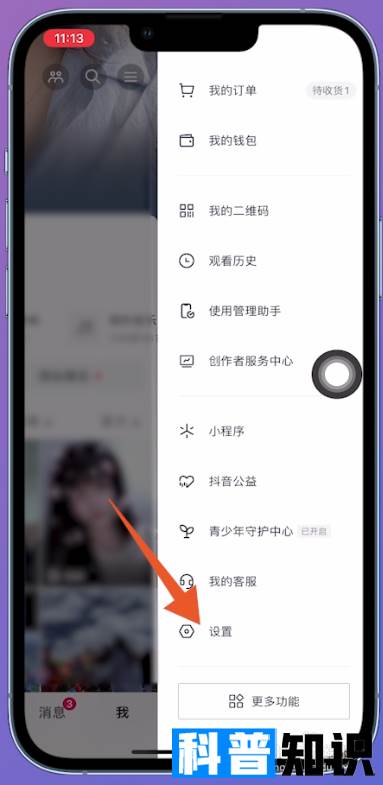











还没有评论,来说两句吧...